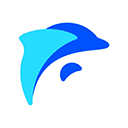使用快捷键Ctrl+Shift+F9可快速批量取消Excel中超链接,保留文本内容;也可通过选择性粘贴“值”或“文本”避免链接生成;对于多工作表情况,VBA宏能一键删除全部超链接;不熟悉操作者可用记事本中转清除链接。
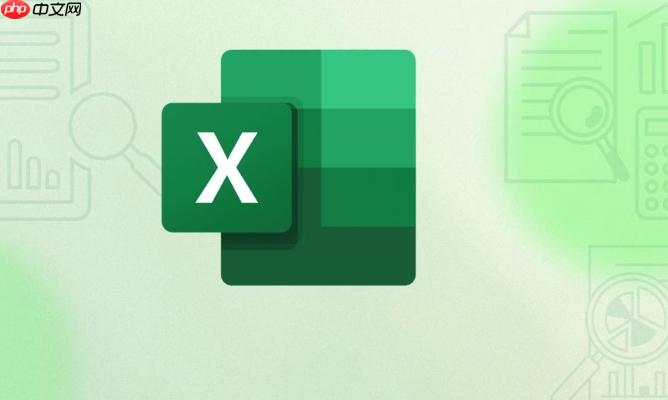
在Excel中,如果工作表里有大量超链接,一个个删除会非常耗时。其实可以通过几种方法快速批量取消所有超链接,保留原有文本内容的同时清除链接功能。
使用快捷键去除所有超链接
这是最快捷的方式,适用于只想保留文字内容、去掉链接的情况。
• 先选中包含超链接的单元格区域,或者直接按 Ctrl + A 全选整个工作表。• 然后按下快捷键 Ctrl + Shift + F9(部分版本可能需用 Ctrl + ~ 进入公式视图后再操作)。
• 操作后,所有超链接将被清除,但单元格中的显示文本保持不变。
通过选择性粘贴清除链接
如果你是从其他地方复制了带链接的内容,可以使用“选择性粘贴”来避免链接生成。
• 复制含有超链接的数据区域。• 右键点击目标位置,在右键菜单中选择“选择性粘贴” → “值”或“文本”。
• 这样粘贴后的数据不再包含任何超链接,仅保留原始显示内容。
使用VBA宏一键删除全部超链接
当工作簿中有多个工作表且每张表都有大量链接时,VBA是最高效的解决方案。
• 按 Alt + F11 打开VBA编辑器。• 插入一个新模块(点击“插入”→“模块”)。
• 将以下代码粘贴进去:
Sub RemoveAllHyperlinks()
Dim ws As Worksheet
For Each ws In ThisWorkbook.Worksheets
ws.Hyperlinks.Delete
Next ws
End Sub
复制内容到记事本再粘回(简易替代法)
适合不熟悉快捷键或VBA的用户。
• 选中数据区域,复制(Ctrl + C)。• 打开记事本(Notepad),粘贴内容,此时格式和链接全部丢失,只留纯文本。
• 再从记事本复制这些文本,粘贴回Excel对应位置。
• 虽然需要重新调整格式,但能彻底清除超链接。
基本上就这些常用方法。根据你的操作习惯和数据量大小,选择最合适的一种即可。批量处理时推荐使用快捷键或VBA,效率最高。